
Mega es un servicio de almacenamientos en la Nube, este es el sucesor del famoso Megaupload el cual el fundador de ambos Kim Dotcom desde el cierre de Megaupload ya había prometido volver a levantar el servicio, pero en esta ocasión algo mejor.
Mega es más rápido y mejor, este servicio nos da la posibilidad de poder obtener una cuenta gratuita la cual nos permite poder alojar hasta 50 GB de archivos un gran plus frente a sus demás competidores como los son ADrive, Dropbox, Google Drive y OneDrive.
Como todo servicio de archivos en la nube, podemos acceder a nuestros datos desde cualquier dispositivo con el simple requisito de usar un navegador y una conexión a internet.
Dado esto otra de las grandes ventajas que tiene el servicio es que cuenta con clientes multiplataforma, a diferencia de algunos de sus competidores los cuales no ofrecen un cliente con soporte nativo para Linux.
Con esto tenemos la posibilidad de poder sincronizar nuestros archivos de archivos desde cualquier dispositivo y tener acceso a ellos desde cualquiera de ellos.
En esta ocasión aprovecharemos para poder instalar el cliente oficial de Mega en nuestra distribución de Linux con lo cual podremos aprovechar de esos 50 Gb gratuitos de almacenamiento.
El cliente se llama MEGAsync y será el encargado de estar monitoreando y sincronizando la información que coloquemos dentro de la carpeta que nos crea dentro de nuestro sistema.
En ella se sincronizarán los datos que tenemos en la nube junto con los que añadamos desde nuestro ordenador y estos serán subidos a nuestra nube personal.
Descargar el cliente de Mega
Lo primero que debemos de hacer es procede a descargar el cliente, para ello nos dirigimos a la web oficial de Mega y nos dirigimos al menú en el apartado de aplicaciones, el link es este.
Ahora solo debemos elegir la distribución que estamos utilizando, así como la arquitectura de nuestro sistema.
MEGAsync cuenta con soporte para Ubuntu, Elementary OS, Linux Mint, openSUSE, Fedora, Red Hat, CentOS y Archlinux.
Por supuesto podremos instalar el cliente si usamos alguna distribución derivada de estas o también tenemos la posibilidad de utilizar MEGAsync con la única condición de utilizar Nautilus dado que existe un complemento para este.
Hecha la descarga procedemos a instalar el cliente en nuestro sistema.
Instalar MEGAsync en Linux
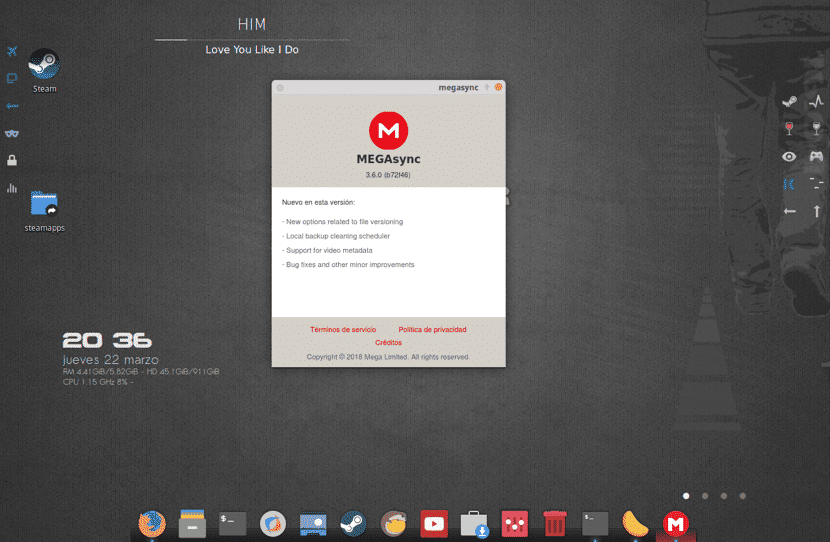
Ahora solo debemos abrir una terminal con Ctrl + alt +T y nos debemos posicionar en la carpeta donde descargamos el cliente y lo instalamos con el siguiente comando.
Para Debian/ Ubuntu y derivados:
Debemos de contar con algunas dependencias necesarias las instalamos con:
sudo apt-get install build-essential autoconf automake m4 libtool libtool-bin qt4-qmake make libqt4-dev libcrypto++-dev libsqlite3-dev libc-ares-dev libcurl4-openssl-dev libssl-dev
Finalmente instalamos el cliente con este comando:
sudo dpkg -i megasync*.deb
Si aún persiste el problema con las dependencias las resolvemos con:
sudo apt install -f
Para Fedora lo instalamos con el siguiente comando:
yum localinstall megasync*.rpm
Para openSUSE el comando es este:
zypper install megasync*.rpm
Para CentOS y Red Hat:
sudo rpm -i megasync*.rpm
Y finalmente para ArchLinux:
sudo yaourt -S megasync
¿Cómo utilizar MEGAsync en Linux?
Ya finalizado el proceso de instalación podemos ejecutar la aplicación desde la terminal o buscándola desde nuestro menú de aplicaciones, ya sea en la terminal o para buscarla la ejecutamos escribiendo:
megasync
Se abrirá el cliente y nos pedirá iniciar sesión, en caso de no contar con una cuenta nos registramos y procedemos a logearnos en la aplicación, hecho esto nos pedirá configurarla por única vez, aparecerá lo siguiente:

Aquí nos da a escoger si queremos una sincronización de nuestros archivos en la nube completamente junto con nuestro ordenador o la otra opción nos da elegir que datos vamos a sincronizar junto con nuestro ordenador.
Yo recomiendo siempre usar la segunda opción de «Sincronización selectiva» dado que podremos elegir que carpetas queremos sincronizar en ese momento (descargar a nuestro equipo).
Si escogemos la primera opción descargara todos los archivos que tenemos en la nube, por lo que si tienes bastantes gigas ocupados podría resultar de mal gusto el que descargue todo a tu equipo.
Buen artículo pero creo que hace tiempo que mega no da 50 gB, si haces tareas de promoción o como ellos llaman logros, te prestan más capacidad pero los 50 sólo están en las cuentas de antes de que lo vendieran a los neozelandeses.
Buen post, MEGA si ofrece todavía 50 GB gratuitas, y es un buen servicio, lo uso desde que empezó y fue uno de los primeros servicios en la nube en ofrecer una versión oficial para linux.
Gracias por el articulo, solo mencionar que en Arch, la instalacion con yaourt no se hace con permisos administrativos, deberias editarlo:
#yaourt -S megasync en lugar de #sudo yaourt -S megasync
Saludos
Nueva en Linux y de verdad algo molesta porque no me adapto a este nuevo sistema, y mas ahora que todo se me complica porque no puedo descargar el google drive y trabajar mejor desde la computadora, se me es dificil trabajar desde la nube directamente ya que comparto google drive con 2 correos y lo trabajaba super bien con el windows, pero ahora nos pusieron linux y para mi es fatal, si alguien me ayuda sobre esto sabre agradecer.
Saludos, acabo de instalar lubuntu en mi pc y quiero saber a quèe se refieren con «nos debemos posicionar en la carpeta donde descargamos el cliente» y cèomo se hace. Muchas gracias